XMind – Diagramme portabel und Open Source
Ob Strukturdiagramme, Projektplanungen, Mindmaps, Organigramme oder Flussdiagramme – XMind erledigt alle optischen Aufgaben per elegant und flüssig per Tastendruck. Egal ob Windows, Mac oder Linux. Egal ob per Installation oder auf dem USB-Stick. Egal ob nüchtern für die Geschäftspräsentation oder bunt wie ein Comic. Und das gratis. Viele werden zwar den ebenfalls kostenlosen Klassiker Freemind kennen und einsetzen – aber einen kurzen Blick auf XMind sollte man sich trotzdem gönnen. Punkte, die mir besonders gut an dem Programm gefallen:
Die Bedienung läuft sehr „geschmeidig“. Wenn man z. B. die Einfügen-Taste an einem Knotenpunkt drückt, „taucht“ der neue Unterpunkt aus dem Nichts auf. Überhaupt lässt sich XMind sehr schön mit dem Keyboard steuern – wichtig für alle, die nicht ständig zur Maus greifen wollen (alle Tasten sind frei konfigurierbar).
Knoten und Zweige können Grafiken, Notizen und Weblinks erhalten. Dabei kommt eine moderne Bildschirmaufteilung für Widescreens zum Tragen: Im linken Fenster kann z. B. auf Wunsch die verknüpfte Webseite eingeblendet werden, unten stehen wie bei PowerPoint die Notizen, rechts wird automatisch eine Gliederung erzeugt.
Neben dem üblichen „Freihand-Mindmap“-Modus sind vier weitere Modi wählbar, die das Verhalten des Tools jeweils verändern. So schaltet z. B. im „Fischgräten“-Modus das Programm zwischen schrägen und horizontalen Beschriftungen selbsttätig um.
Außerdem finde ich es gut, wenn einem ein Programm die Wahl lässt, ob man eher „trocken“ oder „bunt“ präsentieren möchte. Das Comic-Theme scheint mir da recht gelungen – ruhig mal ausprobieren. Neben Freemind können auch Dateien des kommerziellen Produktes Mindmanager importiert werden. Außerdem lässt XMind „Arbeitsmappen“ – ähnlich wie Excel – zu, deren Punkte untereinander verknüpft werden können.
Allerdings schwächelt die Anwendung bei den Exportmöglichkeiten: Neben dem Textformat und einer HTML-Ausgabe, die Grafik mit Text mischt findet sich da nur noch die Ausgabe in verschiedene Bild-Formate (GIF, JPG, BMP, PNG). Die Qualität der Grafiken ist allerdings sehr gut, so dass die Ergebnisse in Word oder Powerpoint eine gute Figur machen. Nun ja, es müssen ja auch noch ein paar Funktionen für die „Pro-Version“ übrig bleiben 🙂 Angeschlossen ist der Upload zu einer Community, kann ja mal nützlich sein, falls man sein Diagramm online zeigen möchte. Alle weiteren Einzelheiten – und vor allem sehr gute Demo-Videos! – direkt auf der
Kleiner Bonustipp: Wer mit anderen zusammen online Mindmaps erstellen möchte, der sollte sich mal MindMeister anschauen.
6 Kommentare
Trackbacks/Pingbacks
Kommentar absenden
XMind – Diagramme portabel und Open Source
Ob Strukturdiagramme, Projektplanungen, Mindmaps, Organigramme oder Flussdiagramme – XMind erledigt alle optischen Aufgaben per elegant und flüssig per Tastendruck. Egal ob Windows, Mac oder Linux. Egal ob per Installation oder auf dem USB-Stick. Egal ob nüchtern für die Geschäftspräsentation oder bunt wie ein Comic. Und das gratis. Viele werden zwar den ebenfalls kostenlosen Klassiker Freemind kennen und einsetzen – aber einen kurzen Blick auf XMind sollte man sich trotzdem gönnen. Punkte, die mir besonders gut an dem Programm gefallen:
Die Bedienung läuft sehr „geschmeidig“. Wenn man z. B. die Einfügen-Taste an einem Knotenpunkt drückt, „taucht“ der neue Unterpunkt aus dem Nichts auf. Überhaupt lässt sich XMind sehr schön mit dem Keyboard steuern – wichtig für alle, die nicht ständig zur Maus greifen wollen (alle Tasten sind frei konfigurierbar).
Knoten und Zweige können Grafiken, Notizen und Weblinks erhalten. Dabei kommt eine moderne Bildschirmaufteilung für Widescreens zum Tragen: Im linken Fenster kann z. B. auf Wunsch die verknüpfte Webseite eingeblendet werden, unten stehen wie bei PowerPoint die Notizen, rechts wird automatisch eine Gliederung erzeugt.
Neben dem üblichen „Freihand-Mindmap“-Modus sind vier weitere Modi wählbar, die das Verhalten des Tools jeweils verändern. So schaltet z. B. im „Fischgräten“-Modus das Programm zwischen schrägen und horizontalen Beschriftungen selbsttätig um.
Außerdem finde ich es gut, wenn einem ein Programm die Wahl lässt, ob man eher „trocken“ oder „bunt“ präsentieren möchte. Das Comic-Theme scheint mir da recht gelungen – ruhig mal ausprobieren. Neben Freemind können auch Dateien des kommerziellen Produktes Mindmanager importiert werden. Außerdem lässt XMind „Arbeitsmappen“ – ähnlich wie Excel – zu, deren Punkte untereinander verknüpft werden können.
Allerdings schwächelt die Anwendung bei den Exportmöglichkeiten: Neben dem Textformat und einer HTML-Ausgabe, die Grafik mit Text mischt findet sich da nur noch die Ausgabe in verschiedene Bild-Formate (GIF, JPG, BMP, PNG). Die Qualität der Grafiken ist allerdings sehr gut, so dass die Ergebnisse in Word oder Powerpoint eine gute Figur machen. Nun ja, es müssen ja auch noch ein paar Funktionen für die „Pro-Version“ übrig bleiben 🙂 Angeschlossen ist der Upload zu einer Community, kann ja mal nützlich sein, falls man sein Diagramm online zeigen möchte. Alle weiteren Einzelheiten – und vor allem sehr gute Demo-Videos! – direkt auf der
Kleiner Bonustipp: Wer mit anderen zusammen online Mindmaps erstellen möchte, der sollte sich mal MindMeister anschauen.
6 Kommentare
-
Tja, der nur in der Pro-Version enthaltene PDF-Export wird vielen fehlen. Dafür kann man in Xmind seine FreeMind- und MindMaster-Maps importieren.
Als Ergänzung noch eine webbasierte Lösung: http://mindomo.com/ -
Tja, der nur in der Pro-Version enthaltene PDF-Export wird vielen fehlen. Dafür kann man in Xmind seine FreeMind- und MindMaster-Maps importieren.
Als Ergänzung noch eine webbasierte Lösung: http://mindomo.com/ -
Tja, der nur in der Pro-Version enthaltene PDF-Export wird vielen fehlen. Dafür kann man in Xmind seine FreeMind- und MindMaster-Maps importieren.
Als Ergänzung noch eine webbasierte Lösung: http://mindomo.com/
Trackbacks/Pingbacks
Kommentar absenden
XMind – Diagramme portabel und Open Source
Ob Strukturdiagramme, Projektplanungen, Mindmaps, Organigramme oder Flussdiagramme – XMind erledigt alle optischen Aufgaben per elegant und flüssig per Tastendruck. Egal ob Windows, Mac oder Linux. Egal ob per Installation oder auf dem USB-Stick. Egal ob nüchtern für die Geschäftspräsentation oder bunt wie ein Comic. Und das gratis. Viele werden zwar den ebenfalls kostenlosen Klassiker Freemind kennen und einsetzen – aber einen kurzen Blick auf XMind sollte man sich trotzdem gönnen. Punkte, die mir besonders gut an dem Programm gefallen:
Die Bedienung läuft sehr „geschmeidig“. Wenn man z. B. die Einfügen-Taste an einem Knotenpunkt drückt, „taucht“ der neue Unterpunkt aus dem Nichts auf. Überhaupt lässt sich XMind sehr schön mit dem Keyboard steuern – wichtig für alle, die nicht ständig zur Maus greifen wollen (alle Tasten sind frei konfigurierbar).
Knoten und Zweige können Grafiken, Notizen und Weblinks erhalten. Dabei kommt eine moderne Bildschirmaufteilung für Widescreens zum Tragen: Im linken Fenster kann z. B. auf Wunsch die verknüpfte Webseite eingeblendet werden, unten stehen wie bei PowerPoint die Notizen, rechts wird automatisch eine Gliederung erzeugt.
Neben dem üblichen „Freihand-Mindmap“-Modus sind vier weitere Modi wählbar, die das Verhalten des Tools jeweils verändern. So schaltet z. B. im „Fischgräten“-Modus das Programm zwischen schrägen und horizontalen Beschriftungen selbsttätig um.
Außerdem finde ich es gut, wenn einem ein Programm die Wahl lässt, ob man eher „trocken“ oder „bunt“ präsentieren möchte. Das Comic-Theme scheint mir da recht gelungen – ruhig mal ausprobieren. Neben Freemind können auch Dateien des kommerziellen Produktes Mindmanager importiert werden. Außerdem lässt XMind „Arbeitsmappen“ – ähnlich wie Excel – zu, deren Punkte untereinander verknüpft werden können.
Allerdings schwächelt die Anwendung bei den Exportmöglichkeiten: Neben dem Textformat und einer HTML-Ausgabe, die Grafik mit Text mischt findet sich da nur noch die Ausgabe in verschiedene Bild-Formate (GIF, JPG, BMP, PNG). Die Qualität der Grafiken ist allerdings sehr gut, so dass die Ergebnisse in Word oder Powerpoint eine gute Figur machen. Nun ja, es müssen ja auch noch ein paar Funktionen für die „Pro-Version“ übrig bleiben 🙂 Angeschlossen ist der Upload zu einer Community, kann ja mal nützlich sein, falls man sein Diagramm online zeigen möchte. Alle weiteren Einzelheiten – und vor allem sehr gute Demo-Videos! – direkt auf der
Kleiner Bonustipp: Wer mit anderen zusammen online Mindmaps erstellen möchte, der sollte sich mal MindMeister anschauen.
6 Kommentare
-
Tja, der nur in der Pro-Version enthaltene PDF-Export wird vielen fehlen. Dafür kann man in Xmind seine FreeMind- und MindMaster-Maps importieren.
Als Ergänzung noch eine webbasierte Lösung: http://mindomo.com/ -
Tja, der nur in der Pro-Version enthaltene PDF-Export wird vielen fehlen. Dafür kann man in Xmind seine FreeMind- und MindMaster-Maps importieren.
Als Ergänzung noch eine webbasierte Lösung: http://mindomo.com/ -
Tja, der nur in der Pro-Version enthaltene PDF-Export wird vielen fehlen. Dafür kann man in Xmind seine FreeMind- und MindMaster-Maps importieren.
Als Ergänzung noch eine webbasierte Lösung: http://mindomo.com/


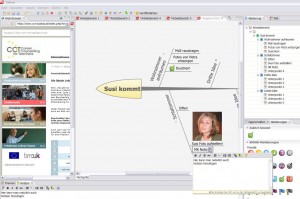

Tja, der nur in der Pro-Version enthaltene PDF-Export wird vielen fehlen. Dafür kann man in Xmind seine FreeMind- und MindMaster-Maps importieren.
Als Ergänzung noch eine webbasierte Lösung: http://mindomo.com/
Tja, der nur in der Pro-Version enthaltene PDF-Export wird vielen fehlen. Dafür kann man in Xmind seine FreeMind- und MindMaster-Maps importieren.
Als Ergänzung noch eine webbasierte Lösung: http://mindomo.com/
Tja, der nur in der Pro-Version enthaltene PDF-Export wird vielen fehlen. Dafür kann man in Xmind seine FreeMind- und MindMaster-Maps importieren.
Als Ergänzung noch eine webbasierte Lösung: http://mindomo.com/
Das mit dem PDF-Export sollte kein zu großes Problem sein, da die meisten ja heute einen PDF-Druckertreiber haben, der mit allen Programmen zusammenarbeitet. Damit kann man problemlos den XMind-Ausdruck als PDF-Datei abspeichern. Danke für den Mindomo-Tipp!
Das mit dem PDF-Export sollte kein zu großes Problem sein, da die meisten ja heute einen PDF-Druckertreiber haben, der mit allen Programmen zusammenarbeitet. Damit kann man problemlos den XMind-Ausdruck als PDF-Datei abspeichern. Danke für den Mindomo-Tipp!
Das mit dem PDF-Export sollte kein zu großes Problem sein, da die meisten ja heute einen PDF-Druckertreiber haben, der mit allen Programmen zusammenarbeitet. Damit kann man problemlos den XMind-Ausdruck als PDF-Datei abspeichern. Danke für den Mindomo-Tipp!